1、官方Web端
详见:https://stirlingpdf.io/?lang=zh_CN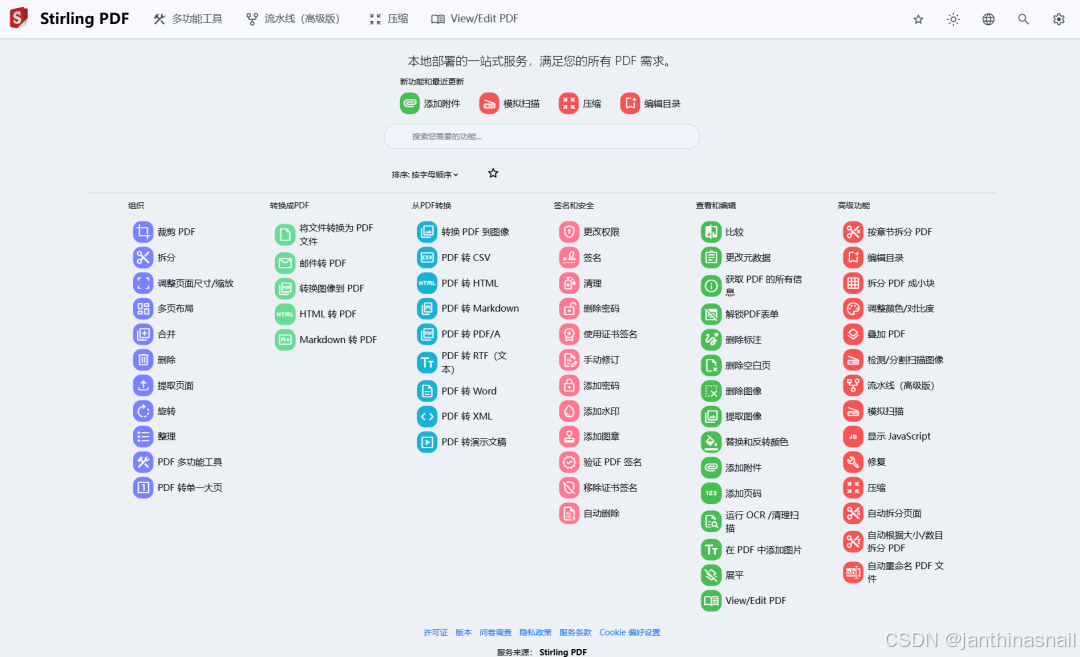
2、安装Docker
3、安装Stirling-PDF
详见:
https://docs.stirlingpdf.com/Installation/Docker%20Install
https://hub.docker.com/r/stirlingtools/stirling-pdf创建目录:
mkdir stirlingpdf切换目录:
cd stirlingpdf3.1、方式1
拉取镜像:
"示例"
# docker pull docker.stirlingpdf.com/stirlingtools/stirling-pdf:latest
"xxx:latest-fat镜像"
# docker pull stirlingtools/stirling-pdf:latest-fat
"xxx:latest镜像"(当前使用该镜像)
docker pull stirlingtools/stirling-pdf:latest
"xxx:latest-ultra-lite镜像"
# docker pull stirlingtools/stirling-pdf:latest-ultra-lite运行容器:
docker run -d \
--name stirling-pdf \
-p 8080:8080 \
-v "./data/trainingData:/usr/share/tessdata" \
-v "./data/extraConfigs:/configs" \
-v "./data/customFiles:/customFiles/" \
-v "./data/logs:/logs/" \
-v "./data/pipeline:/pipeline/" \
stirlingtools/stirling-pdf:latest查看容器列表:
docker ps停止容器:
docker stop stirling-pdf删除容器:
docker rm stirling-pdf删除镜像:
docker rmi stirlingtools/stirling-pdf:latest删除目录:
rm -rf ./data3.2、方式2
创建docker-compose.yml文件:
#version: '3.3'
services:
stirling-pdf:
#image: docker.stirlingpdf.com/stirlingtools/stirling-pdf:latest
image: stirlingtools/stirling-pdf:latest
container_name: stirling-pdf
ports:
- '8080:8080'
volumes:
- ./data/trainingData:/usr/share/tessdata # Required for extra OCR languages
- ./data/extraConfigs:/configs
- ./data/customFiles:/customFiles/
- ./data/logs:/logs/
- ./data/pipeline:/pipeline/
#environment:
# - DISABLE_ADDITIONAL_FEATURES=false
# - LANGS=en_GB创建并启动容器:
docker-compose up -d查看容器列表:
docker ps停止并销毁容器:
docker-compose down删除镜像:
docker rmi stirlingtools/stirling-pdf:latest删除目录:
rm -rf ./data4、浏览器访问
假设当前ip为192.168.186.128
浏览器访问:http://192.168.186.128:8080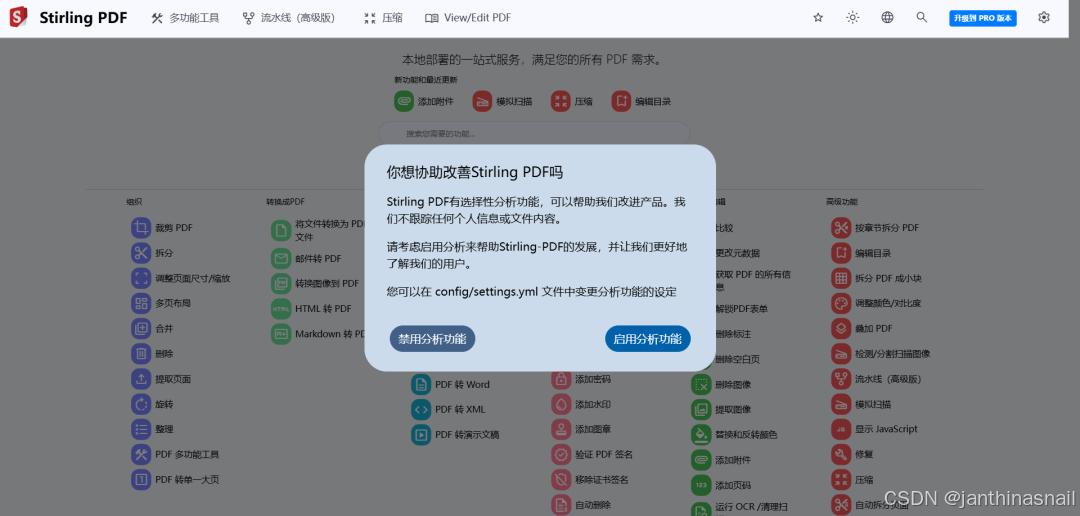
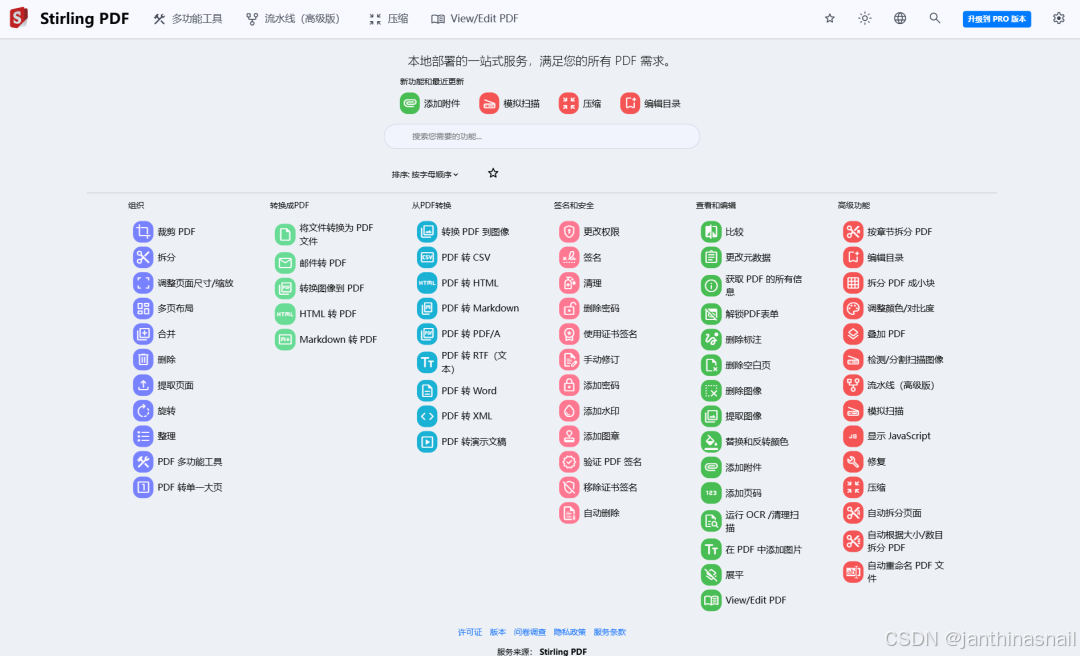
5、详见
https://stirlingpdf.com
https://stirlingpdf.io
https://docs.stirlingpdf.com
https://github.com/Stirling-Tools/Stirling-PDF
https://hub.docker.com/r/stirlingtools/stirling-pdf
https://mp.weixin.qq.com/s/8R0ErCH3imzVPmG-5nZtyg